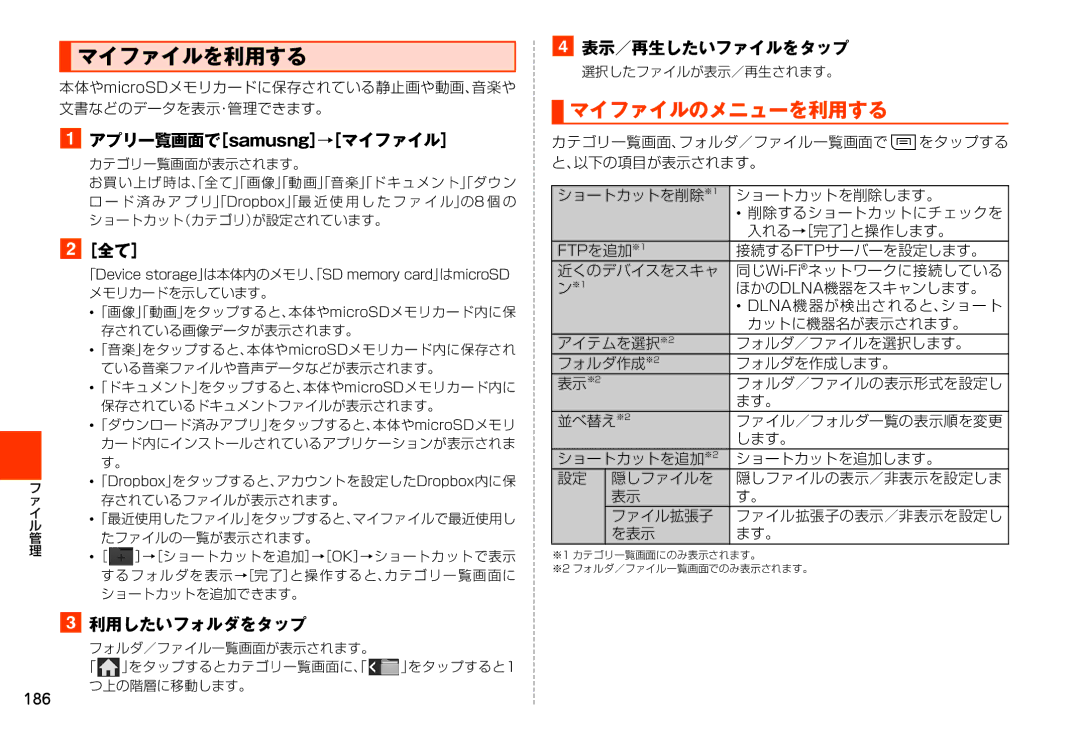マイファイルを利用する
マイファイルを利用する
本体やmicroSDメモリカードに保存されている静止画や動画、音楽や 文書などのデータを表示・管理できます。
aアプリ一覧画面で[samusng]→[マイファイル]
カテゴリ一覧画面が表示されます。
お買い上げ時は「、全て「」画像「」動画「」音楽「」ドキュメント「」ダウン ロ ー ド 済 み ア プ リ「」Dropbox」最「 近 使 用 し た フ ァ イ ル」の8 個 の ショートカット(カテゴリ)が設定されています。
b[全て]
「Device storage」は本体内のメモリ、「SD memory card」はmicroSD メモリカードを示しています。
•「画像「」動画」をタップすると、本体やmicroSDメモリカード内に保
存されている画像データが表示されます。
•「音楽」をタップすると、本体やmicroSDメモリカード内に保存され
ている音楽ファイルや音声データなどが表示されます。
•「ドキュメント」をタップすると、本体やmicroSDメモリカード内に
保存されているドキュメントファイルが表示されます。
•「ダウンロード済みアプリ」をタップすると、本体やmicroSDメモリ カード内にインストールされているアプリケーションが表示されま す。
フ•「Dropbox」をタップすると、アカウントを設定したDropbox内に保
ァ 存されているファイルが表示されます。
イ•「最近使用したファイル」をタップすると、マイファイルで最近使用し
ル
管 たファイルの一覧が表示されます。
理 •[![]() ]→[ショートカットを追加]→[OK]→ショートカットで表示 するフォルダを表示→[完了]と操作すると、カテゴリ一覧画面に
]→[ショートカットを追加]→[OK]→ショートカットで表示 するフォルダを表示→[完了]と操作すると、カテゴリ一覧画面に
ショートカットを追加できます。
c利用したいフォルダをタップ
フォルダ/ファイル一覧画面が表示されます。
「![]() 」をタップするとカテゴリ一覧画面に「、
」をタップするとカテゴリ一覧画面に「、 ![]() 」をタップすると1 つ上の階層に移動します。
」をタップすると1 つ上の階層に移動します。
d表示/再生したいファイルをタップ
選択したファイルが表示/再生されます。
マイファイルのメニューを利用する
カテゴリ一覧画面、フォルダ/ファイル一覧画面でtをタップする と、以下の項目が表示されます。
ショートカットを削除※1 | ショートカットを削除します。 | |
|
| • 削除するショートカットにチェックを |
|
| 入れる→[完了]と操作します。 |
FTPを追加※1 | 接続するFTPサーバーを設定します。 | |
近くのデバイスをスキャ | ||
ン※1 |
| ほかのDLNA機器をスキャンします。 |
|
| • DLNA機器が検出されると、ショート |
|
| カットに機器名が表示されます。 |
アイテムを選択※2 | フォルダ/ファイルを選択します。 | |
フォルダ作成※2 | フォルダを作成します。 | |
表示※2 |
| フォルダ/ファイルの表示形式を設定し |
|
| ます。 |
並べ替え※2 | ファイル/フォルダ一覧の表示順を変更 | |
|
| します。 |
ショートカットを追加※2 | ショートカットを追加します。 | |
設定 | 隠しファイルを | 隠しファイルの表示/非表示を設定しま |
| 表示 | す。 |
| ファイル拡張子 | ファイル拡張子の表示/非表示を設定し |
| を表示 | ます。 |
※1 | カテゴリ一覧画面にのみ表示されます。 |
※2 | フォルダ/ファイル一覧画面でのみ表示されます。 |
186